SD卡被写保护怎么格式化 内存卡写保护怎么办
如果 SD 卡被写保护了,您需要先解除其写保护,然后才能进行格式化。以下是两种方法可以尝试:
方法一:解除写保护
确认 SD 卡的写保护开关是否被启用。如果有写保护开关,将其切换到未锁定的位置。
如果没有写保护开关,可以通过编辑 Windows 注册表来解除 SD 卡的写保护。请注意,编辑注册表可能会导致系统出现问题,所以在进行此步骤前请备份您的计算机数据。
a. 按下 Win + R 组合键,打开“运行”对话框,输入 "regedit",打开注册表编辑器。
b. 转到以下路径:HKEY_LOCAL_MACHINE\SYSTEM\CurrentControlSet\Control\StorageDevicePolicies
c. 如果没有 "StorageDevicePolicies",则需要手动创建。右键点击 "Control",选择“新建”>“项”,命名为 "StorageDevicePolicies"。
d. 在 "StorageDevicePolicies" 下右键点击,选择“新建”>“DWORD 值 (32 位)”,将其命名为 "WriteProtect"。
e. 双击 "WriteProtect",将其值从 1 改为 0,并单击“确定”保存更改。
f. 关闭注册表编辑器,重启计算机,重新插入 SD 卡。
方法二:格式化 SD 卡
如果写保护已经被解除,您可以使用以下步骤格式化 SD 卡:
将 SD 卡插入计算机,并打开 Windows 文件资源管理器。
右键点击 SD 卡驱动器,并选择“格式化”选项。
在弹出的“格式化”对话框中选择您想要的文件系统和选项。
单击“开始”按钮,等待格式化进程完成。
请注意,格式化会清除 SD 卡上的所有数据,因此在执行此操作之前,请确保已备份您的重要数据。
SD卡被写保护怎么格式化 扩展
内存卡被写保护无法格式化处理方法如下:
1、用读卡器插到电脑上,修复磁盘,或重新格式化。
2、在windows的磁盘管理器中,删掉内存卡的分区,重建。
3、用专用工具Panasonic_SDFormatter格式化磁盘,如果还是提示禁止写入,那就是此卡彻底损坏。
SD卡被写保护怎么格式化 扩展
打开写入开关即可
sd卡是一种存储工具,应用比较广泛,使用比较方便,便于数据拷贝。
sd卡都有一个写保护开关,避免有时候误删资料,如果确认要格式化 只需打开写入开关即可。
须知
百科库所有的摄影作品、视频教程、文章内容及教程截图均属于本站原创,版权为本站所有。
百科库旨在督促自己学习总结经验,分享知识,提供的软件、插件等相关资源仅供学习交流之用。
百科库分享的部分内容来源于网络,旨在分享交流学习,版权为原作者所有。
百科库提供的资源仅供日常使用和研究,不得用于任何商业用途。如发现本站软件素材侵犯了您的权益,请附上版权证明联系站长删除,谢谢!
根据二oo二年一月一日《计算机软件保护条例》规定:为了学习和研究软件内含的设计思想和原理,通过安装、显示、传输或者存储软件等方式使用软件的,可不经软件著作权人许可,无需向其支付报酬!鉴此,也望大家转载请注明来源! 下载本站资源或软件试用后请24小时内删除,因下载本站资源或软件造成的损失,由使用者本人承担!
本网站尊重并保护知识产权,根据《信息网络传播权保护条例》,如果我们转载的作品侵犯了您的权利,请邮件通知我们,我们会及时删除。
转载请注明出处>>SD卡被写保护怎么格式化 内存卡写保护怎么办